L’ajout de commentaires dans vos documents Word, feuilles de calcul Excel ou présentations PowerPoint est devenu une pratique courante. Office 365 propose une fonctionnalité intéressante : la mention d’autres utilisateurs à l’aide du symbole « @ », similaire à ce que l’on retrouve dans les applications de messagerie instantanée. Cet article vous expliquera l’utilité et l’utilisation efficace de ces mentions.
Les mentions prennent tout leur sens dans un contexte de collaboration. Bien qu’il soit possible de les utiliser avec un abonnement personnel Office 365, leur véritable potentiel se révèle lorsque vous travaillez avec d’autres personnes. Par conséquent, elles sont particulièrement pertinentes au sein des organisations où la plupart des collaborateurs disposent d’une licence O365.
Bien que Word, Excel et PowerPoint ne soient pas des outils de chat, il est parfois nécessaire de communiquer avec l’auteur d’un document sans pour autant devoir quitter l’application. Les commentaires traditionnels nécessitaient d’ouvrir le fichier pour en prendre connaissance. Avec les mentions, vous pouvez désormais alerter directement une personne de manière proactive.
Cette mention peut prendre la forme d’une question (« Sophie, peux-tu confirmer l’exactitude de ces chiffres ? »), d’une suggestion de modification (« Marc, cette section est trop longue, pourrais-tu la raccourcir ? ») ou d’un simple commentaire positif (« Paul, j’aime beaucoup cette diapositive, elle est très percutante ! »). Quel que soit le contenu, la personne mentionnée recevra automatiquement une notification par email avec un lien direct vers le commentaire. Fini l’attente que quelqu’un ouvre le fichier « au cas où » un commentaire aurait été ajouté !
Pour illustrer cette fonctionnalité, nous allons prendre l’exemple de Word, mais la procédure est identique pour Excel et PowerPoint.
Commencez par sélectionner le texte que vous souhaitez commenter, puis cliquez sur « Insertion » > « Nouveau commentaire ». Vous pouvez également faire un clic droit sur le texte sélectionné et choisir « Nouveau commentaire » dans le menu contextuel.
Dans la zone de commentaire qui apparaît, saisissez le symbole « @ », suivi du nom de la personne que vous désirez mentionner. Rédigez ensuite votre message, puis cliquez sur le bouton « Publier ».
Et voilà, la personne est mentionnée !
Elle recevra une notification par e-mail l’informant de votre commentaire, du texte concerné et incluant un bouton pour accéder directement au commentaire dans le document.
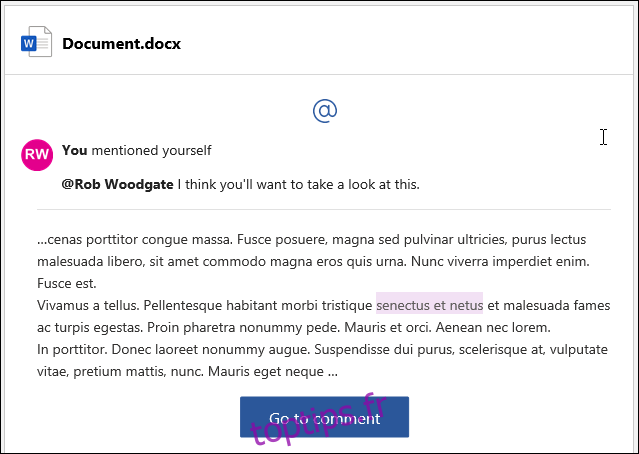
Les mentions sont prises en charge par les applications mobiles, les applications web et les clients de bureau Microsoft pour Word, Excel et PowerPoint.
Les notifications par e-mail offrent des fonctionnalités supplémentaires. Elles affichent l’ensemble des échanges de commentaires, le contexte du document et vous permettent de répondre directement depuis l’e-mail.
Ces fonctionnalités sont disponibles sur les applications mobiles et web de Word, Excel et PowerPoint, ainsi que sur le client Excel (version 1911 ou ultérieure pour Windows, version 16.31 ou ultérieure pour Mac). Les notifications des applications clientes Word et PowerPoint bénéficieront de ces améliorations courant 2020.